Zarejestruj system Windows 10 w kanale beta, aby uzyskać nowe funkcje (2024 r.)
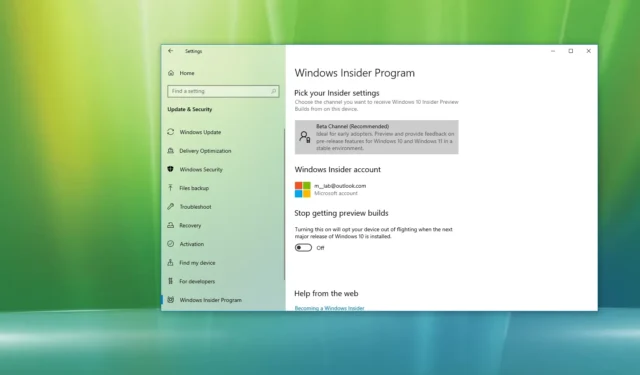
- Aby zarejestrować swój komputer w kanale beta systemu Windows 10, otwórz Ustawienia > Aktualizacja i zabezpieczenia > Windows Update > Niejawny tester systemu Windows , kliknij przycisk „Rozpocznij” , połącz swoje konto Microsoft i wybierz opcję „Kanał beta” .
Firma Microsoft nagle ponownie aktywowała kanał Beta dla systemu Windows 10 22H2, aby przetestować nadchodzące nowe funkcje. W tym przewodniku opiszę kroki potrzebne do zarejestrowania komputera w kanale Windows Insider.
Chociaż wsparcie dla systemu Windows 10 ma zakończyć się 14 października 2025 r., firma już wcześniej informowała, że planuje przyjąć inne podejście w celu kontynuowania aktualizacji systemu operacyjnego. Niedługo potem zaobserwowaliśmy szereg zmian, w tym integrację Copilot AI. Nie jest jednak jasne, jakie nowe funkcje i ulepszenia tym razem otrzymają Insiderzy, ale cokolwiek, co pojawi się na kanale Windows Insider Channel, nie będzie nową wersją, ponieważ gigant oprogramowania już powiedział, że nowe zmiany będą częścią wersji 22H2.
W tym przewodniku wyjaśnię kroki potrzebne do zarejestrowania komputera w kanale Beta, a jeśli już korzystasz z kanału Release Preview, opiszę kroki umożliwiające przełączanie kanałów bez ponownej instalacji.
Zarejestruj komputer w kanale beta systemu Windows 10
Aby zarejestrować komputer z systemem Windows 10 w kanale beta, wykonaj następujące kroki:
-
Otwórz Ustawienia w systemie Windows 10.
-
Kliknij Aktualizacje i bezpieczeństwo .
-
Kliknij opcję Windows Update .
-
(Opcjonalnie) Włącz przełącznik „Otrzymuj najnowsze aktualizacje, gdy tylko będą dostępne” .
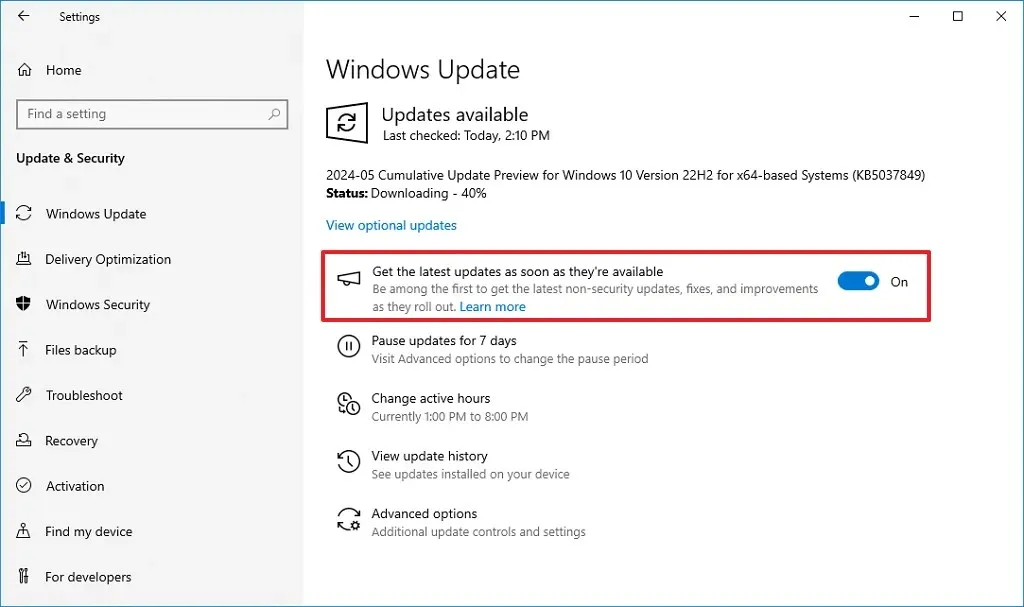
-
Kliknij program Windows Insider .
-
Kliknij przycisk Rozpocznij .
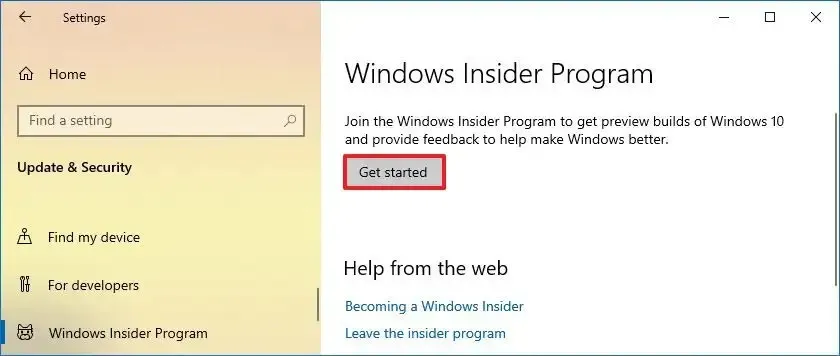
-
Kliknij opcję „Połącz konto” .
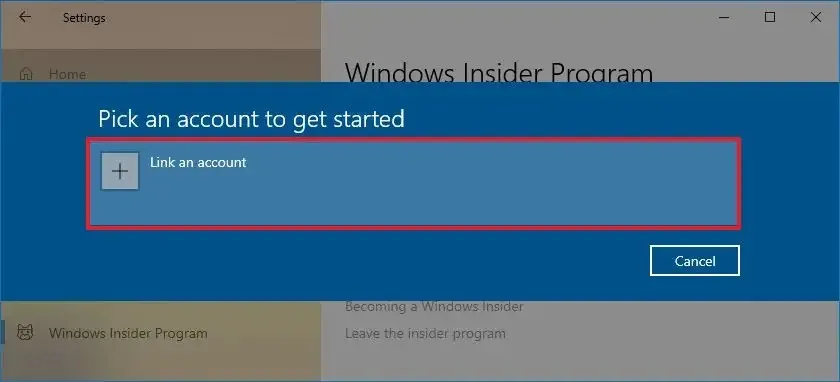
-
Zaloguj się przy użyciu swojego konta Microsoft.
-
Wybierz opcję Kanał Beta .
-
Kliknij przycisk Potwierdź .
-
Kliknij przycisk Uruchom ponownie .
Po wykonaniu tych kroków, gdy tylko będzie dostępna nowa wersja zapoznawcza systemu operacyjnego z nowymi funkcjami, zostanie ona automatycznie pobrana na Twój komputer.
Zawsze możesz ręcznie sprawdzić dostępność nowych wersji podglądu, wybierając Ustawienia > Aktualizacja i zabezpieczenia > Windows Update i klikając przycisk „Sprawdź dostępność aktualizacji” .
Jeśli Twoje urządzenie było wcześniej zarejestrowane w kanale Release Preview, wybierz Ustawienia > Aktualizacja i zabezpieczenia > Windows Update > Niejawny tester systemu Windows , w sekcji „Wybierz ustawienia niejawnego testera” kliknij bieżące ustawienie i wybierz „Kanał beta”.
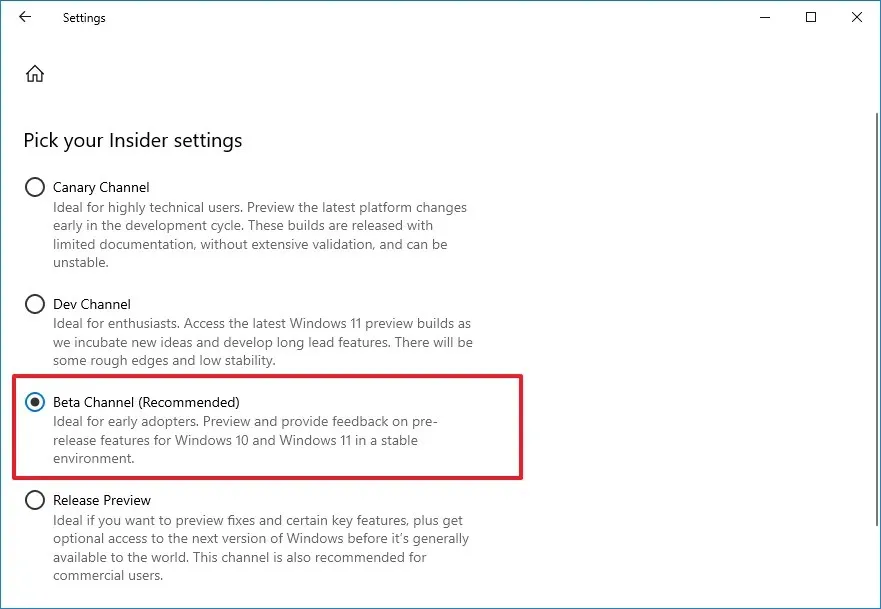
W przypadku, gdy planujesz zarejestrować swój komputer w kanale Beta, Microsoft zauważa, że ta konfiguracja nie spowoduje automatycznej aktualizacji komputera do systemu Windows 11. Jeśli jednak wybierzesz kanał Dev lub Canary, urządzenie zostanie zaktualizowane do systemu Windows 11.
Chociaż Microsoft chce, aby użytkownicy przeszli na system Windows 11, rozumie również, że niektórzy użytkownicy będą starali się pozostać przy systemie Windows 10 tak długo, jak to możliwe, dlatego firma opisuje to posunięcie jako sposób na zapewnienie użytkownikom jak największej wartości.
Pamiętajmy też, że Microsoft po raz pierwszy planuje zaoferować płatną subskrypcję, dzięki której użytkownicy systemu Windows 10 będą mogli otrzymywać aktualizacje zabezpieczeń przez okres nawet trzech lat od zakończenia wsparcia technicznego w 2025 r. Ceny subskrypcji nie ujawniono, ale dla firm będzie to kosztować 61 dolarów miesięcznie za urządzenie, 122 dolarów w drugim roku i 244 dolarów w trzecim roku.
Jeśli jesteś gotowy na taki krok, możesz już teraz uaktualnić system Windows 10 do 11 na wiele sposobów, ale tylko wtedy, gdy Twój komputer spełnia minimalne wymagania sprzętowe. Jeśli jednak Twój komputer nie spełnia minimalnych wymagań, nadal istnieje możliwość uaktualnienia nieobsługiwanego sprzętu do systemu Windows 11 na wiele sposobów.



Dodaj komentarz